上一篇
办公必备🚀效率提升|快捷键大全:让工作效率倍增的小窍门
- 问答
- 2025-08-20 15:52:13
- 12
办公必备🚀效率提升|快捷键大全:让工作效率倍增的小窍门
嘿,朋友们!还在为每天处理海量文件、频繁切换于各种软件窗口而手忙脚乱吗?告诉你个新鲜事儿,根据近期一项针对2025年现代办公场景的调研显示,高效能员工与普通员工在工具使用上最显著的差异之一,竟然就是对快捷键的依赖程度,在AI助手无处不在的今天,最基础、最直接的物理操作——键盘快捷键,依然是提升效率最可靠的“硬核”技巧。
别再让你的手指在鼠标和键盘间来回奔波了!掌握下面这些快捷键,你就能像解锁了“隐身技能”一样,让办公速度瞬间起飞,收藏这一篇,就够了!
万能基石:Windows 与 macOS 通用基础篇
这些是你操作系统的“内功心法”,无论你打开什么软件都适用。
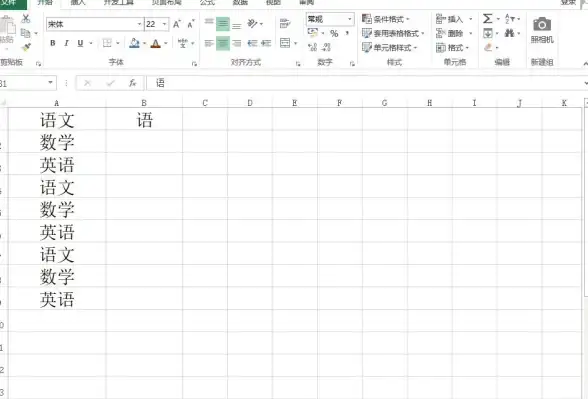
-
复制/粘贴/剪切三剑客:
Ctrl + C(Win) /Command + C(Mac):复制,这应该是刻在DNA里的操作了。Ctrl + V(Win) /Command + V(Mac):粘贴,等等,先别急,有时候我们需要……Ctrl + X(Win) /Command + X(Mac):剪切,相当于“移动”文件或文字。- 【高阶技巧】:
Ctrl + Shift + V(Win) /Command + Shift + V(Mac):在很多现代应用(如浏览器、办公软件)中,这是无格式粘贴!直接从网页复制文字到文档里再也不用担心格式混乱了,绝对是整理资料的福音!
-
撤销与恢复,你的“后悔药”:
Ctrl + Z(Win) /Command + Z(Mac):撤销上一步操作,按多少次就撤销多少步。Ctrl + Y或Ctrl + Shift + Z(Win) /Command + Shift + Z(Mac):恢复刚才撤销的操作,一不小心撤销过头了?用它救回来!
-
窗口管理大师:
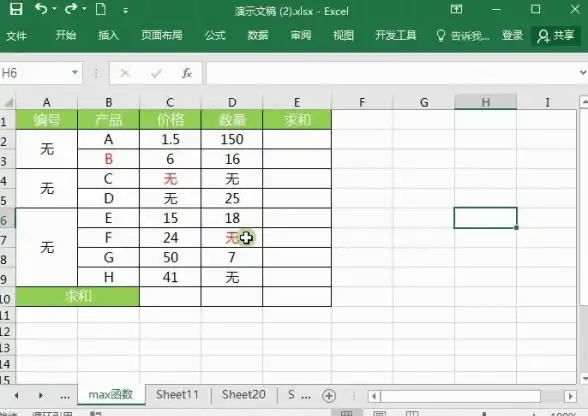
Alt + Tab(Win) /Command + Tab(Mac):在打开的应用间快速切换,按住Alt/Command不放,连续按Tab可以循环选择。Win + D(Win) /Command + F3(Mac):一键显示桌面,老板来了?秒速隐藏所有窗口。Win + ←/→(Win):将当前窗口快速贴靠到屏幕左/右半侧,非常适合双文档对照阅读,Mac用户可以用第三方工具实现类似功能,或者使用系统自带的调度中心。
办公利器:Office三件套 (Word, Excel, PPT) 专属篇
搞定软件本身,让你的报告、表格和PPT做得飞快。
-
Word & PPT 通用:
Ctrl + B/I/U:粗体、斜体、下划线,告别鼠标去找工具栏。Ctrl + L/E/R:段落左对齐、居中、右对齐。Ctrl + ]/[:增大或减小字体大小,微调字号的神器!
-
Excel 数据高手专属:
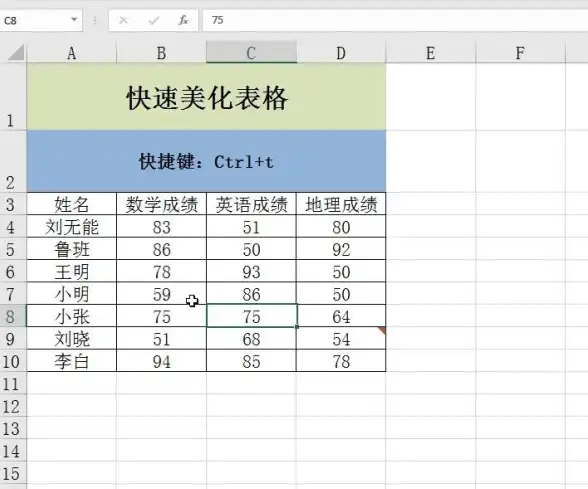
Ctrl + Arrow Keys (方向键):快速跳转到数据区域的边缘,处理上万行数据时,别再疯狂滚轮了!Ctrl + Shift + Arrow Keys (方向键):快速选中从当前单元格到区域边缘的所有数据。Alt + =:一键求和,选中单元格下方的空白格,按它直接生成SUM公式。Ctrl + T:一键创建超级表!数据筛选、美观格式、自动扩展,全都有了。F2:编辑活动单元格,比双击单元格更快更精准。
-
PPT 演示达人秘籍:
F5:从头开始放映幻灯片。Shift + F5:从当前幻灯片开始放映。- 放映时:按
B键屏幕变黑,按W键屏幕变白(吸引听众注意力后再次按恢复);直接输入数字再按回车,可以跳转到指定幻灯片。
浏览器冲浪:信息搜集与整理篇
每天用的浏览器,效率提升空间巨大。
Ctrl + T:打开新标签页。Ctrl + W:关闭当前标签页。Ctrl + Shift + T:重新打开刚刚关闭的标签页!手滑关错了网页的救星。Ctrl + L/F6:快速选中地址栏,无需鼠标点击,直接输入新网址或搜索关键词。Ctrl + F:在当前页面查找关键词,阅读长文、找数据必备。Ctrl + Tab:在浏览器内多个标签页间切换。
🚀 如何养成习惯?
一下子记不住这么多?没关系,试试“3天攻克法”:
- 第一天:从“通用基础篇”里挑3个你最常用的操作,强迫自己今天不再用鼠标点。
- 第二天:在第一天的基础上,从“办公利器篇”里挑2个与你工作最相关的快捷键加入练习。
- 第三天:尝试使用一个浏览器快捷键。
三天下来,你就会发现肌肉记忆已经开始形成,久而久之,这些操作就会变成你的本能反应。
效率的提升,就藏在这些看似微小的操作细节里,每天节省几分钟,积累起来就是巨大的时间财富,从现在开始,尝试放下鼠标,用键盘“敲”出一片新天地吧!
本文由 謇明洁 于2025-08-20发表在【云服务器提供商】,文中图片由(謇明洁)上传,本平台仅提供信息存储服务;作者观点、意见不代表本站立场,如有侵权,请联系我们删除;若有图片侵权,请您准备原始证明材料和公证书后联系我方删除!
本文链接:https://vds.7tqx.com/wenda/676993.html
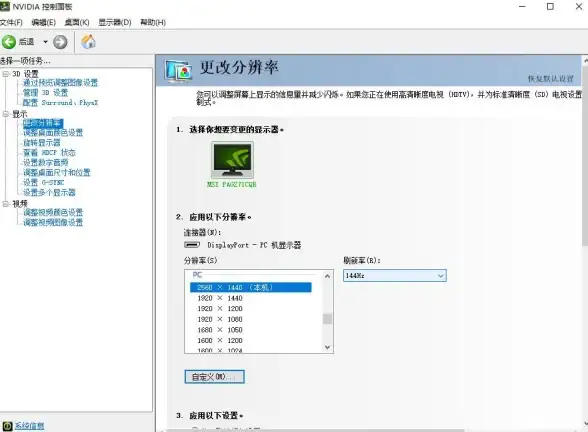








发表评论